Windowsのブルースクリーンとは?原因と解決方法
「Windows 7の起動時にブルースクリーンが表示されます。どうすればいいでしょうか?助けてください。」
多くの人が、こんな頭の痛い問題に遭遇するかもしれません。いつものように仕事でパソコンを使っていたところ、突然画面が青くなり、エラーメッセージが次々と表示され、システムが強制的に再起動してしまったのです。
これはいわゆるブルースクリーン・オブ・デス(BSOD)です。
このチュートリアルでは、 Windows のブルースクリーン 何が問題なのか、なぜ発生するのか、そしてそれを解決するための有効な解決策を探ります。続きを読む
ページコンテンツ:
パート1:Windowsのブルースクリーンの意味
ブルースクリーン・オブ・デス(BSOD)は、Windowsオペレーティングシステムで深刻なシステムエラーや致命的な障害が発生したときによく発生します。ブルースクリーンに説明文が表示され、その後コンピューターが自動的に再起動します。これはオペレーティングシステムで回復不可能な問題が発生したことを示唆しており、システムやデータへのさらなる損害を防ぐため、すべての操作を直ちに停止する必要があります。
画面にはエラーコードやシステムファイル情報が表示されることがあります。また、MicrosoftのサポートページにアクセスできるQRコードが表示されることもあります。
パート2:Windowsでブルースクリーンが表示される理由
ブルー スクリーンは、ハードウェアの問題、ドライバーの競合、ソフトウェアの競合、オーバークロック、システム ファイルの破損など、システムの安全な動作を妨げる致命的なエラーが発生したことを示します。すぐに対処しないと、データの損失やシステムの誤動作につながる可能性があります。
ここでは、Windows でブルー スクリーンが発生する一般的な原因をいくつか示します。
ハードウェアの問題
• RAM の破損。
• ハードディスクの不良セクタ。
• CPU または GPU の過熱。
• 電源供給が不安定になる。
ドライバーの衝突
• 互換性のない、または古いドライバー。
• ドライバーの更新に問題がある。
• グラフィックスまたはネットワーク ドライバーの競合。
システムエラー
• システム ファイルが破損しています。
• レジストリ エントリが破損している。
• Windows の更新に失敗しました。
ソフトウェアの競合
• ウイルス対策ソフトウェアまたはセキュリティ ソフトウェアの競合。
• 互換性のないソフトウェア。
• プログラムの競合。
その他の原因
• マルウェア 感染症。
• オーバークロック。
• ファームウェアまたは BIOS のバグ。
パート3:Windowsでブルースクリーンを修正する方法
「Windows 10でブルースクリーン(死のブルースクリーン)を修復するにはどうすればいいですか?」「Windows 7のシャットダウン時にブルースクリーン(死のブルースクリーン)が表示されました。どうすればいいですか?」こんな問題に悩まされたことはありませんか?ご安心ください!このセクションでは、最も包括的な解決策をご紹介します。続きを読む:
エラーコードを記録する
画面に表示されたエラーコードを書き留めるか、写真を撮って記録してください。コードから、ハードウェア、ドライバー、またはシステムのいずれのエラーであるかを判断できます。
セーフモードに入る
Windowsをセーフモードで起動し、基本的なドライブプログラムのみをロードします。セーフモードで正常に動作する場合、BIOSの問題はドライバーまたはサードパーティ製ソフトウェアに起因していると判断できます。
ステップ 1: PC の電源を入れ、Windows ロゴが表示されたら強制的にシャットダウンします。
ステップ 2: この操作を3回繰り返します。Windowsは自動的に回復環境で起動します。
ステップ 3: 同じパスをたどります: 解決します - 詳細オプション - スタートアップの設定 - 再起動.
ハードウェアの状態を確認する
• メモリ診断ツールを使用して、RAM が破損していないかどうかを確認します。
•実行 CHKDSK ハードディスクに不良セクタがあるかどうかを確認します。
• 過熱を防ぐために、CPU とグラフィック カードの温度を確認してください。
ドライバの更新
デバイスマネージャーを開き、グラフィックカードやネットワークストレージコントローラーなどの主要ドライバーを更新してください。ドライバーの更新後にブルースクリーンが表示される場合は、古いバージョンにロールバックしてみてください。
システムを修復する
メディア掲載 Windowsの+ R to run CMD あなたのコンピュータ上で。
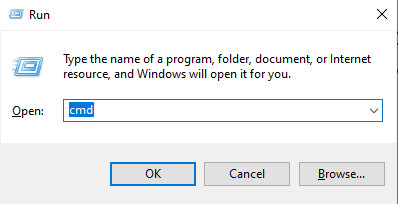
次のように入力します。
SFC / SCANNOW - 破損したシステム ファイルを修復します。
DISM /オンライン/クリーンアップ - Image / RestoreHealth - システムイメージを修復します。
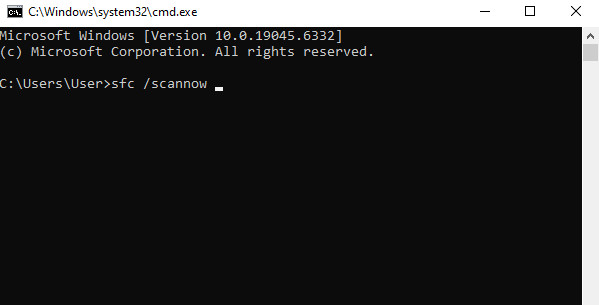
Windows Updateの
最新のシステムとシステムパッチをインストールしてください。アップデート後にブルースクリーンが表示される場合は、最新のアップデートをアンインストールしてみてください。
マルウェアをアンインストールする
サードパーティ製のウイルス対策ソフトウェア、システム最適化ツールなどをアンインストールします。
Windowsシステムを再インストールする
上記の方法がすべて機能しない場合は、Windows システムの復元、リセット、または再インストールを試してください。
ヒント:BSODで失われたデータを回復する方法
BSODクラッシュによりパソコンが重要なデータファイルを開けない場合や、強制再起動前にドキュメントが保存されていない場合でも、慌てないでください。 Apeaksoftデータ復旧 ブルースクリーンにより起動できなくなったシステムから、ドキュメント、写真、その他のファイルを簡単に復元できます。操作はシンプル、安全、そして信頼性に優れています。
BSODクラッシュ後の最適なデータ復旧ツール
- BSOD クラッシュによるデータを回復します。
- 強制的な再起動のほかに、誤って削除したり、更新に失敗したり、ディスクのフォーマットなどにより失われたデータを復元することもできます。
- 画像、ビデオ、ドキュメントなどのファイルタイプを復元します。
- 高い成功率と高速な処理速度。

この強力なソフトウェアを試して、 システム回復 必要に応じて!
結論
遭遇したらどうすればいい? Windows のブルースクリーン?この記事では、ブルースクリーンとは何か、なぜ発生するのか、そしてどのように解決するのかを詳しくご紹介しました。Windows XPの起動時にブルースクリーン、Windows 10の起動時にブルースクリーンなどが発生しても、もう心配する必要はありません。
関連記事
あなたのコンピュータが動かなくなったとき、あなたはまだ混乱していますか、あなたが一番好きな前のバージョンに戻りたいですか? 今すぐシステムの復元が必要です。
あなたがお使いのWindowsコンピュータに受信しているオペレーティングシステムが見つからないというエラーを修正するには? これは、この記事で知っておくべきすべての知識です。
無効なシステムディスクエラーには、いくつかの原因が考えられます。 幸いなことに、このチュートリアルでは数分以内にWindows 10 / 8 / 8.1 / 7 / XPでこの問題を解決できます。
USBフラッシュドライブから削除されたファイルを簡単に復元できます. また、Mac の健全性を管理および維持するための無料で使用できる追加のツールもあります。

